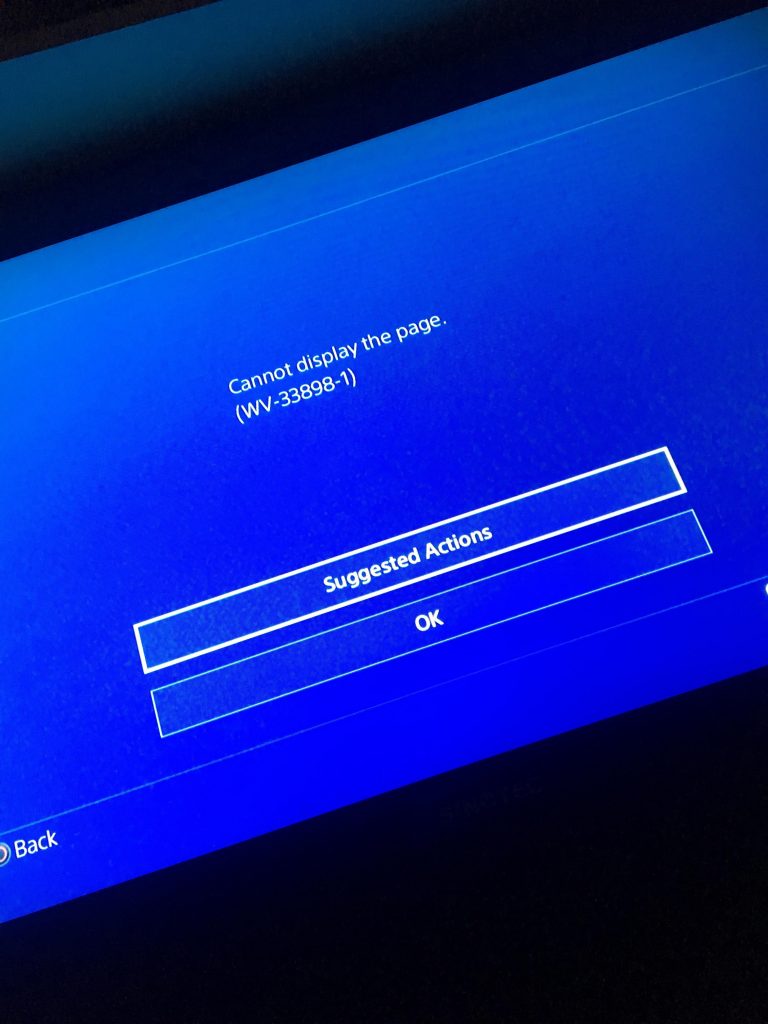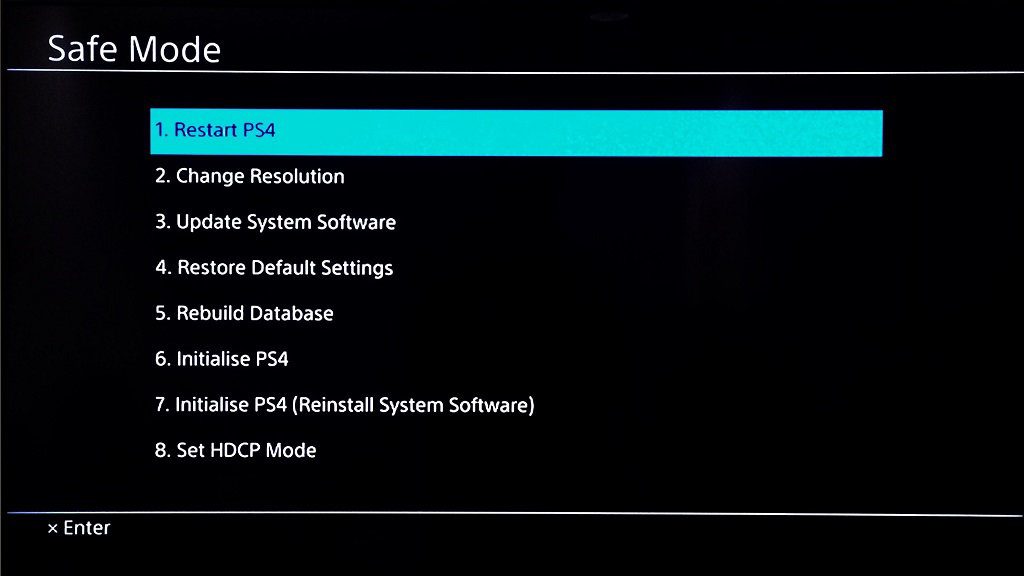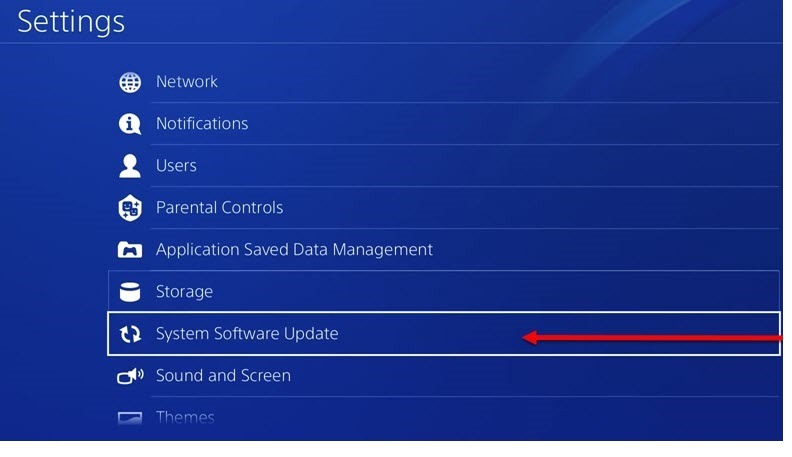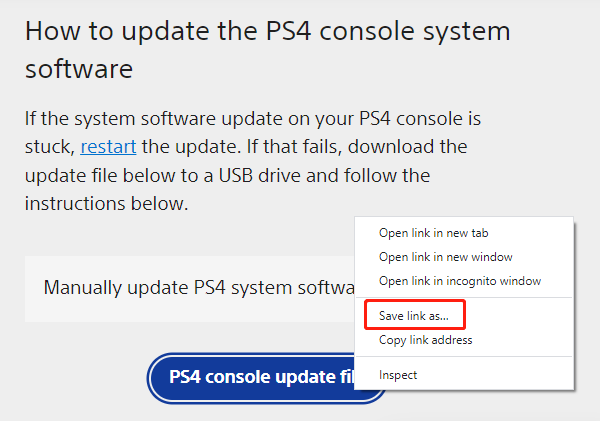Все активные пользователи браузеров периодически сталкиваются с проблемой, когда они не могут открыть веб-страницу. На большинстве устройств причиной является отсутствие подключения, исчерпание лимита трафика, выход из зоны действия сети и т. п. При неудачной попытке подключения к сети в PlayStation 4 появляется ошибка WV-33898-1. По сути это аналог компьютерных ошибок в браузере: 403, 404, 502 и подобных.
Что может стать причиной ошибки WV-33898-1?
Для общей эрудиции ниже представили информацию о вероятных причинах появления сбоя:
- Нет подключения к сети;
- Целевой сервер недоступен в конкретный момент времени;
- Некорректно введённый URL-адрес сайта;
- Веб-ресурс, к которому осуществляется попытка доступа, заблокирован или перенесён на другой адрес и т. п.
Как исправить ошибку?
Сложность сбоя заключается в том, что большинство причин носят серверный характер. На них могут повлиять владельцы хостинга, сайтов, провайдер, но не сам пользователь. Обычный человек не может снять блокировку с сайта, восстановить работу веб-ресурса после сбоя или подобное. Всё это сказывается на возможностях восстановления доступа к сайту.
Что можно сделать самостоятельно:
- Удостовериться в наличии доступа к сети. Достаточно просто попытаться открыть другой сайт в браузере. Если всё работает исправно, скорее всего причина на конкретном сервере игры или сайте;
- Проверить правильность введённого URL-адреса. Он мог устареть, оказаться битым или сформированным ошибочно.
- Перезагрузить сайт немного позже. Тактика ожидания часто приносит свои плоды. Скорее всего в ближайшее время доступ к сайту или серверу будет восстановлен, это в интересах администрации веб-ресурса.
Паниковать при появлении ошибки WV-33898-1 на PlayStation 4 точно не стоит. Просто проверив URL-адрес, наличие подключения к сети и немного обождав, появляется возможность подключиться практически ко всем сайтам.
Не удается подключиться к серверу.
- Если эта ошибка произошла в браузере, убедитесь, что адрес URL введен правильно.
- Перейдите на страницу статуса PlayStation™Network – возможно, на сервере произошел сбой.
- Попробуйте подключиться к Интернету, используя проводное соединение, если это возможно.
- Выключите и отключите от розетки свою консоль.
- Выключите маршрутизатор / модем и подождите около 5 минут, затем перезапустите его.
- Снова подключите консоль к розетке и включите ее.
- Попробуйте изменить настройки DNS. Настройте новое соединение с Интернетом и выберите Настройки DNS (вручную), затем добавьте адрес общедоступного DNS.
В этой статье я дам подробные инструкции, как решить проблему с DNS на PlayStation 4. Из-за проблем с DNS-серверами на PS4 может возникать несколько ошибок, с разными кодами. Самые популярные из них: CE-35230-3, NW-31246-6, NW-31253-4, WV-33898-1, NW-31254-5, NW-31250-1. Описание ошибки зависит от приложения, в которой она возникла. Обычно, это такие сообщения: «Не удалось подключиться к серверу», «Произошла ошибка», «Произошла ошибка DNS (NW-31250-1)», «Не удалось отобразить страницу», «Нельзя использовать DNS-сервер». В приложении YouTube это ошибка «Не удается связаться с YouTube». Впрочем, из-за DNS, на игровой приставке PlayStation 4 могут появляться самые разнообразные ошибки с подключением к сети Интернет в разных приложениях и играх, где нужен доступ к интернету. Например, в приложении PlayStation Store, или при входе в свой онлайн профиль Playstation Network.
И прежде чем перейти к решению, несколько слов о DNS-серверах и самих ошибках. Кому это не интересно, может пропустить. DNS-серверы используются для преобразования доменных адресов в IP-адреса. Они используются на всех устройствах, которые подключаются к интернету. К слову, на компьютерах тоже очень часто бывают ошибки связанные с DNS. Как и на телефонах, планшетах и т. д. Обычно (по умолчанию) используются DNS-серверы интернет-провайдера. Когда на DNS-сервере происходит какой-то сбой, на устройствах начинают возникать ошибки связанные с DNS. Просто перестает работать интернет. Разве что за исключением некоторых программ, но к PlayStation 4 это не относится. Давайте еще коротко расскажу об ошибках, которые возникают из-за проблем с DNS на PS4.
А если выполнить проверку подключения к интернету в настройках, в разделе «Сеть», то долго идет проверка соединения с интернетом, а затем появляется надпись «Не удалось». При этом соединение с роутером есть (IP-адрес получен). В этом же окне, сверху, может быть надпись «Нельзя использовать DNS-сервер. DNS-сервер не ответил в приделах заданного времени».
С ошибками немного разобрались, теперь предлагаю перейти к решению.
Исправляем ошибку DNS на PS4
Чтобы лишний раз не менять настройки, рекомендую сначала перезагрузить приставку и Wi-Fi роутер (если у вас подключение через роутер, а не напрямую). Лучше всего полностью выключить PS4 и отключить питание минут на 10. Если это не помогло, нужно прописывать статические DNS-адреса.
В большинстве случаев, все эти ошибки можно убрать прописав на PlayStation 4 адреса DNS-серверов от Google, или другие публичные DNS. Все это без проблем можно сделать в меню установки соединения с интернетом. Причем, как для подключения по Wi-Fi (беспроводного), так и для LAN (по кабелю). Я об этом уже рассказывал в статье настройка подключения к интернету на PlayStation 4.
Несмотря на то, что инструкция по смене DNS для LAN и Wi-Fi соединения практически не отличается, я все таки разделю эти инструкции. Смотрите решение в зависимости от того, каким способом ваша PlayStation 4 подключена к интернету.
Настройка DNS для Wi-Fi соединения на PS4
Я не буду прикреплять скриншоты по каждому пункту. Думаю, в этом нет необходимости. Если что-то непонятно, можете посмотреть скриншоты всех пунктов меню по ссылке выше.
- Открываем настройки и раздел «Сеть».
- Переходим в раздел «Установить соединение с интернетом».
- Выбираем «Использовать Wi-Fi».
- Обязательно выбираем способ «Специальный».
- В списке Wi-Fi сетей выбираем свою сеть. Если вы к ней еще не подключались, то появится запрос пароля. Вводим пароль.
- Настройки IP-адреса – Автоматически.
- Имя хоста DHCP – Не указывать.
- Настройки DNS – Вручную. Для «Основной DNS» прописываем 8.8.8.8. И для «Дополнительный DNS» прописываем 8.8.4.4. Это DNS от Google (в начале этой статьи я давал ссылку на статью, где рассказывал об этих серверах). Должно получиться вот так:
- Настройки MTU – Автоматически.
- Прокси-сервер – Не использовать.
- Выбираем «Проверить соединение с Интернетом». При проверке не должно быть ошибки DNS, и PlayStation 4 должна успешно подключиться к интернету.
Как вручную задать DNS для LAN соединения (по кабелю) на PlayStation 4?
- Открываем раздел «Сеть» в настройках PS4 и выбираем пункт «Установить соединение с интернетом».
- Выбираем «Использовать кабель LAN».
- Способ «Специальный».
- Настройки IP-адреса – Автоматически.
- Имя хоста DHCP – Не указывать.
- Настройки DNS – Вручную. Прописываем вручную адреса DNS-серверов Google. 8.8.8.8 – это «Основной DNS», и 8.8.4.4 – «Дополнительный DNS».
Нажимаем «Далее».
- Настройки MTU – Автоматически.
- Прокси-сервер – Не использовать.
- При проверке соединения, PS4 должна успешно выполнить подключение к интернету.
Вроде все подробно показал и расписал. Проблем со сменой DNS у вас возникнуть не должно. Если смена DNS не помогла, и на вашей PlayStation 4 продолжают появляться разные ошибки связаны с подключением к сети, то возможно проблемы на стороне роутера, или интернет-провайдера. Позвоните в поддержку провайдера и выясните. Проверьте, как работает, и работает ли вообще интернет на других устройствах через это же соединение. Можно раздавать Wi-Fi с телефона, подключить к нему Плейстейшен и выполнить проверку соединения. Так же могут быть временные проблемы на серверах, к которым не удается выполнить подключение.

В этот раз речь пойдет о пожалуй самой распространенной проблеме не только для PS4, но и для все других устройств. Наверняка многие открыв свой браузер видели досадное сообщение о том, что не удается открыть веб-страницу или подключиться к серверу. Аналогичная ошибка WV-33898-1 порой встречается и в системе PlayStation 4.
Решение ошибки WV-33898-1 довольно просто. Необходимо подождать некоторое время и вновь попробовать через некоторое время. Также зачастую пользователи браузера PS4 вводят неправильный URL, который и является причиной возникновения ошибки WV-33898-1.
С каждым днем провайдеры блокируют доступ на определенные ресурсы (либо запрещенные сайты). Это также может стать причиной, по которой на экране наших телевизоров появляется ошибка WV-33898-1. Увы, но решить эту проблему не представляется возможным, так как причина кроется на стороне.
Если вы убеждены, что URL адрес веб-страницы введен верно, но доступа к ней все равно нет, то вероятнее всего на сервере проводятся технические работы или сайт был попросту закрыт (удален). Не исключено, что в момент открытия страницы возникли проблемы вашего интернет соединения.
Как видите ошибка WV-33898-1 не такая уж и страшная! И решенить ее не совсем сложно, если действовать по инструкции.
В этой статье я дам подробные инструкции, как решить проблему с DNS на PlayStation 4. Из-за проблем с DNS-серверами на PS4 может возникать несколько ошибок, с разными кодами. Самые популярные из них: CE-35230-3, NW-31246-6, NW-31253-4, WV-33898-1, NW-31254-5, NW-31250-1. Описание ошибки зависит от приложения, в которой она возникла. Обычно, это такие сообщения: «Не удалось подключиться к серверу», «Произошла ошибка», «Произошла ошибка DNS (NW-31250-1)», «Не удалось отобразить страницу», «Нельзя использовать DNS-сервер». В приложении YouTube это ошибка «Не удается связаться с YouTube». Впрочем, из-за DNS, на игровой приставке PlayStation 4 могут появляться самые разнообразные ошибки с подключением к сети Интернет в разных приложениях и играх, где нужен доступ к интернету. Например, в приложении PlayStation Store, или при входе в свой онлайн профиль Playstation Network.
И прежде чем перейти к решению, несколько слов о DNS-серверах и самих ошибках. Кому это не интересно, может пропустить. DNS-серверы используются для преобразования доменных адресов в IP-адреса. Они используются на всех устройствах, которые подключаются к интернету. К слову, на компьютерах тоже очень часто бывают ошибки связанные с DNS. Как и на телефонах, планшетах и т. д. Обычно (по умолчанию) используются DNS-серверы интернет-провайдера. Когда на DNS-сервере происходит какой-то сбой, на устройствах начинают возникать ошибки связанные с DNS. Просто перестает работать интернет. Разве что за исключением некоторых программ, но к PlayStation 4 это не относится. Давайте еще коротко расскажу об ошибках, которые возникают из-за проблем с DNS на PS4.
А если выполнить проверку подключения к интернету в настройках, в разделе «Сеть», то долго идет проверка соединения с интернетом, а затем появляется надпись «Не удалось». При этом соединение с роутером есть (IP-адрес получен). В этом же окне, сверху, может быть надпись «Нельзя использовать DNS-сервер. DNS-сервер не ответил в приделах заданного времени».
С ошибками немного разобрались, теперь предлагаю перейти к решению.
Исправляем ошибку DNS на PS4
Чтобы лишний раз не менять настройки, рекомендую сначала перезагрузить приставку и Wi-Fi роутер (если у вас подключение через роутер, а не напрямую). Лучше всего полностью выключить PS4 и отключить питание минут на 10. Если это не помогло, нужно прописывать статические DNS-адреса.
В большинстве случаев, все эти ошибки можно убрать прописав на PlayStation 4 адреса DNS-серверов от Google, или другие публичные DNS. Все это без проблем можно сделать в меню установки соединения с интернетом. Причем, как для подключения по Wi-Fi (беспроводного), так и для LAN (по кабелю). Я об этом уже рассказывал в статье настройка подключения к интернету на PlayStation 4.
Несмотря на то, что инструкция по смене DNS для LAN и Wi-Fi соединения практически не отличается, я все таки разделю эти инструкции. Смотрите решение в зависимости от того, каким способом ваша PlayStation 4 подключена к интернету.
Настройка DNS для Wi-Fi соединения на PS4
Я не буду прикреплять скриншоты по каждому пункту. Думаю, в этом нет необходимости. Если что-то непонятно, можете посмотреть скриншоты всех пунктов меню по ссылке выше.
- Открываем настройки и раздел «Сеть».
- Переходим в раздел «Установить соединение с интернетом».
- Выбираем «Использовать Wi-Fi».
- Обязательно выбираем способ «Специальный».
- В списке Wi-Fi сетей выбираем свою сеть. Если вы к ней еще не подключались, то появится запрос пароля. Вводим пароль.
- Настройки IP-адреса – Автоматически.
- Имя хоста DHCP – Не указывать.
- Настройки DNS – Вручную. Для «Основной DNS» прописываем 8.8.8.8. И для «Дополнительный DNS» прописываем 8.8.4.4. Это DNS от Google (в начале этой статьи я давал ссылку на статью, где рассказывал об этих серверах). Должно получиться вот так:
- Настройки MTU – Автоматически.
- Прокси-сервер – Не использовать.
- Выбираем «Проверить соединение с Интернетом». При проверке не должно быть ошибки DNS, и PlayStation 4 должна успешно подключиться к интернету.
Как вручную задать DNS для LAN соединения (по кабелю) на PlayStation 4?
- Открываем раздел «Сеть» в настройках PS4 и выбираем пункт «Установить соединение с интернетом».
- Выбираем «Использовать кабель LAN».
- Способ «Специальный».
- Настройки IP-адреса – Автоматически.
- Имя хоста DHCP – Не указывать.
- Настройки DNS – Вручную. Прописываем вручную адреса DNS-серверов Google. 8.8.8.8 – это «Основной DNS», и 8.8.4.4 – «Дополнительный DNS».
Нажимаем «Далее».
- Настройки MTU – Автоматически.
- Прокси-сервер – Не использовать.
- При проверке соединения, PS4 должна успешно выполнить подключение к интернету.
Вроде все подробно показал и расписал. Проблем со сменой DNS у вас возникнуть не должно. Если смена DNS не помогла, и на вашей PlayStation 4 продолжают появляться разные ошибки связаны с подключением к сети, то возможно проблемы на стороне роутера, или интернет-провайдера. Позвоните в поддержку провайдера и выясните. Проверьте, как работает, и работает ли вообще интернет на других устройствах через это же соединение. Можно раздавать Wi-Fi с телефона, подключить к нему Плейстейшен и выполнить проверку соединения. Так же могут быть временные проблемы на серверах, к которым не удается выполнить подключение.
Любимая PlayStation 4 выдаёт какой-то набор цифр с буквами и отказывается запускать игры? И при этом, Вы не знаете, что бы это могло значить и что делать?
Если это про Вас, то эта тема будет весьма кстати, ведь в ней мы собрали все коды ошибок, возникших у игроков на PS4, а также методы их решения. Просто нажмите Ctrl+F в своём браузере для поиска по странице и впишите точный номер ошибки, чтобы ее найти и узнать, как её устранить.
Категории ошибок
Все ошибки ps4 можно распределить на следующие подкатегории:
- CE – основные;
- E – внешние;
- NP – проблемы на стороне сервера;
- NW – ошибка сети;
- SU – ошибка на программном уровне;
- WV – проблемы с интернетом;
Что значит код и как устранить ошибку
Внимание!! Для быстрого поиска Вашей ошибки, нажмите CTRL+F и впишите код в появившейся строке.
Сперва хочется напомнить, что как бы это банально не звучало, но простая перезагрузка, обновление ПО консоли и игры, способны избавить Вас от ошибки. Поэтому, это первое, что необходимо выполнить.
CE-30002-5 – Не удалось запустить приложение – возможно повреждены данные.
Если приложение или игра скачана с PSN, то удалите его и перезагрузите заново. Если игра установлена с Blu-ray диска, то также удалите и установите игру заново с диска. Если ошибка повторяется, возможно, Blu-ray диск поврежден — попробуйте установить игру на другую систему PS4, но изначально убедитесь, что Ваша ps4 имеет последнюю версию ПО, а игра обновлена до последней версии.
Иногда, помогает резервное копирование данных, полная очистка ps4 и восстановление данных из резервной копии:
— Сразу нужно очистить систему от ошибки. Перейдите в раздел «Уведомления» и удалите сообщение о сбое. Зайдите в «Настройки» — «Система» — «Создание резервной копии и восстановление» и сделайте резервную копию данных. Потребуется внешний жесткий диск с файловой системой FAT32 или exFAT. NTFS PS4 не поддерживает. При необходимости, отформатируйте жесткий диск на ПК (все данные с диска будут удалены).
— Далее запустите консоль в безопасном режиме — для этого нужно полностью выключить ps4, затем, включить приставку, удерживая кнопку питания на самой playstation до второго звукового сигнала.
— Теперь подключите контролер кабелем и нажмите кнопку PS. Выберите «Реконструировать базу данных», следуйте инструкциям на экране. Внешний HDD должен быть подключен.
— Если ошибка возникает снова, опять запустите консоль в безопасном режиме и выберите пункт «Инициализировать систему PS4 — Переустановить системное программное обеспечение». Внимание!! После инициализации, playstation 4 вернется к заводским настройкам, все данные будут удалены.
— После инициализации снова сделайте реконструкцию баз данных из безопасного режима, как указано в пункте 3.
Как запустить ps4 в безопасном режиме, и что значит каждый пункт меню. Хорошо расписано в субтитрах к ролику:
Если не запускается только одно приложение, то, вероятно, дело в источнике, с которого оно устанавливается.
C-82E10193 – Возникли сложности во время обновления ПО PS VR.
Проверьте, правильно ли подключен шлем VR к PS4, а после – повторите попытку. Если не помогло, обновите ПО приставки, а заодно и ПО VR-шлема в разделе «Настройки».
CE-30005-8 – Жёсткий диск (HDD) или Blu-ray недоступен.
Извлеките диск и убедитесь, что на нём нет повреждений. Можно протереть его ватным диском и попробовать снова вставить в консоль.
Если проблема с HDD – создайте резервную копию данных и проведите инициализацию системы (как это сделать, смотрите описание решения самой первой ошибки). Попробуйте установить приложение на систему сразу после инициализации. Если после ошибка повторяется, возможно, необходима замена HDD.
CE-30012-6 – Внутренняя ошибка.
Попробуйте перезагрузить приставку, если не помогло, то обновите ПО консоли через соответствующее меню настроек. Также не помешает протереть Blu-ray диск.
CE-30392-7, CE-30608-7 – Система нуждается в техобслуживании.
Серьезная ошибка, если банальная перезагрузка не помогла, попробуйте инициализацию системы через безопасный режим (Читайте описание самой первой ошибки). Если и это не помогло — обратитесь в сервис-центр.
CE-30784-2 – Не удается обнаружить USB-устройство.
Убедитесь, что устройство совместимо с USB 2.0 либо 3.0 и попробуйте ещё раз подключить его. Можно отформатировать его на ПК и снова подключить к консоли. PS4 не поддерживает файловую систему NTFS.
CE-32807-0 – Ошибка лицензии.
Деактивируйте систему в качестве основной для аккаунта и попробуйте активировать вновь. Лучше это делать на ПК. Как деактивировать и активировать вновь — посмотрите в сети. Если проблема повторится – попробуйте позже, возможно сбой на стороне PSN.
CE-32875-5 – Ошибка системного времени и даты.
Попробуйте установить их в автоматическом режиме в разделе «Настройки даты и времени».
CE-32883-4 – Внутренняя проблема — перезагрузите PS4.
CE-32889-0 – Ошибка в игре/приложении.
Проверьте подключение к интернету, возможно сервер перегружен.
CE-32920-6 – Загрузка отменена, поскольку контент скачивать не нужно.
Попробуйте восстановить лицензии. Если Вы купили Season Pass, зайдите в «Настройки» – «PSN» и проверьте, активирован ли элемент в «Списке услуг». Если элемент не найден – перезагрузите приставку и попробуйте ещё раз.
CE-32928-4 – Загрузка отменена из-за ошибок при попытке загрузить контент ранее.
Удалите содержимое раздела «Загрузки» и попытайтесь скачать элемент заново. Если не помогает, можно попробовать «Инициализировать PS4» в безопасном режиме. Как это делать смотрите выше в ошибке CE-30002-5 — самая первая ошибка.
CE-32937-4 – Проблема при загрузке данных.
Отмените загрузку и попробуйте скачать файл вновь. Также может помочь перезагрузка консоли или попытка скачать данные вновь позже так как, вероятно, сервер PSN перегружен.
CE-32947-5 – Не получается загрузить файл.
Проверьте подключение к интернету либо удалите файл и попробуйте загрузить снова.
CE-33177-1 – Не получилось загрузить приложение – возможно повреждены данные.
Для начала, удалите сообщение о сбое в разделе «Загрузки», перезагрузите систему ps4 и попробуйте снова. Если не помогло, сделайте резервную копию данных, загрузите PS4 в безопасном режиме и выберите «Реконструировать базу данных». В случае, если ошибка появится вновь – воспользуйтесь функцией «Инициализировать систему PS4» во всё том же безопасном режиме. Более подробно как проводить эти операции, смотрите в самой первой ошибке CE-30002-5.
CE-33179-3 – Приложение не найдено.
Дождитесь полной загрузки приложения и попытайтесь открыть его снова. Если не помогло – закройте все игры/программы и перезагрузите PS4.
CE-33743-0
CE-33945-4
WC-36551-0
WC-40330-0
WS-37431-8
WV-33907-2
E-800085D1
E82F001F8
CE-33991-5
CE-33992-6 – Все 10 ошибок выше — нет соединения с сервером.
Проверьте соединение с интернетом или повторите попытку соединения с PSN позже. Статус серверов можно увидеть здесь — https://status.playstation.com
CE-33950-0 – Не получилось подключиться к серверу для проверки лицензии.
Возможно проблема на серверной стороне. Попробуйте позже.
CE-33983-6
CE-33984-7
CE-33985-8
CE-33986-9
CE-33987-0
CE-33988-1
CE-33989-2
CE-33990-4
NP-31952-0
NW-31172-4
NW-31194-8
NW-31201-7
NW-31448-0
NW-31453-6
NW-31456-9
W-37397-9
WS-37397-9
WS-37341-8
NW-31200-6
WS-37505-0
NW-31485-1 – Ошибки соединения.
Проверьте подключение к интернету. Возможно производится техобслуживание серверов PSN. Проверьте их статус для Вашей страны или региона — https://status.playstation.com Иногда помогает обновление ПО маршрутизатора, либо сброс его настроек до первоначальных.
CE-34224-5 – Внутренняя ошибка системы.
Перезагрузите систему. Если не помогло, выполните резервное копирование сохранённых данных на внешнее USB-устройство (как это делать — читайте решение самой первой ошибки в начале этой главы) и, после инициализации, восстановите данные.
Если ошибка появляется опять, значит проблема с жёстким диском. Попробуйте заменить HDD.
CE-34452-8, SU-35931-1 – Возможно загруженные данные повреждены.
Удалите всё с главного экрана и попробуйте заново загрузите всё из библиотеки. Также можно попробовать заменить сеть для загрузки на другую и, если ничего не помогло, «Инициализировать PS4» в «Настройках». Более подробно об инициализации, читайте в самой первой ошибке.
CE-34788-0
SU-30683-0
SU-30631-3
SU-30634-6
SU-30683-0 – Все 5 ошибок выше — обновление с флэшки не может быть установлено.
Убедитесь, что файл не повреждён и Вы не пытаетесь установить версию обновления ниже установленной на ps4. Понижение версии прошивки официальным методом невозможно.
CE-34861-2 – Соединение разорвано.
Проверьте SSL сетевого оборудования и статус серверов PSN- https://status.playstation.com
CE-34878-0 – Ошибка приложения, либо системного ПО.
Закройте приложение, установите последнее обновление ПО, обновите приложение и перезагрузите ps4. Проблема также может быть в HDD, потому стоит попробовать, создать резервную копию, а затем «Инициализировать систему» в «Настройках». Более подробно об этом процессе — в самой первой ошибке. Если и это не помогло, возможно, необходима замена HDD.
CE-35230-3 – Ошибка Сети, долгий ответ от DNS-сервера.
Зайдите в «Настройки Интернета» и измените параметры DNS.
CE-35463-1 – Невозможно воспроизвести диск.
Убедитесь, что тип файлов на диске и формат диска поддерживается системой playstation 4.
CE-35657-6 – И проблема и её решение полностью идентичны ошибке CE-33177-1, упомянутой выше.
CE-35888-2 – Проблема с приводом.
Причина ошибки кроется в плате привода. Обратитесь в сервисный центр.
CE-36244-9 – загруженные данные повреждены.
Попробуйте перезагрузить консоль и загрузить данные ещё раз. Если не помогает – проверьте настройки сетевого подключения, либо используйте другую сеть при возможности. Если и это не помогло — проделайте операции, указанные в самой первой ошибке или обратитесь в сервис.
CE-36329-3 – Ошибка системного ПО.
Убедитесь, что у Вас установлена последняя версия обновления ПО и перезапустите систему. Если ошибка возникла после замены жёсткого диска, то подключите другой накопитель. Также проведите «Инициализацию системы PS4» в разделе «Настройки».
CE-37533-1
CE-37534-2
CE-37535-3
CE-37536-4
CE-37537-5
CE-37538-6 – Ошибки распознавания лица.
С этой ошибкой сталкиваются владельцы PlayStation Camera. Попробуйте вновь зарегистрировать лицевые данные в «Настройках входа» – «Управление данными лица». Порой камера может просто некорректно распознать владельца. Возможно, слишком яркое либо слишком слабое освещение. Если это не помогло решить ошибку, создайте нового пользователя и попробуйте добавить в новый аккаунт данные о лице.
CE-39935-9, CE-39985-4 – Ошибки при подключении к PSN.
Это может быть связано как с тем, что сейчас PlayStation Network недоступен, так и с Вашим маршрутизатором (следует обновить его прошивку). Иногда ошибка возникает у тех, чей IP-адрес ввиду той или иной причины был заблокирован Sony. В таком случае, проблема решается его сменой, обратившись к провайдеру, либо самостоятельно.
CE-40852-9 – Произошла ошибка на сервере.
В «Настройках» замените первичный DNS на 8.8.8.8, а вторичный на 8.8.4.4. Некоторым это помогает.
E-80411302 – Внутренняя ошибка.
Закройте приложение, а после – перезагрузите PS4.
E-80F00800 – Возможно загруженные данные повреждены.
Решение проблемы идентично ошибкам CE-35657-6 и CE-33177-1, указанным чуть выше.
E-8200002E – Данные кредитки не действительны.
Удалите прикреплённую к записи кредитную карту, а затем повторно добавьте информацию о ней.
E-82000054, WC-41274-8 – Данные адреса не соответствуют карте.
Убедитесь, что улица и номер дома в данных про кредитку написаны латинскими буквами без каких-либо специальных символом и знаков препинания.
E-82000102 – Нельзя добавлять средства на суб-аккаунт.
Добавляйте средства только на свой основной кошелёк.
E-82000113 – Ошибка промо-кода.
Сервер не в состоянии обработать Ваш промо-код. Попробуйте позже или проверьте состояние соединения: настройки — подключение к сети — состояние соединения.
E-8200012C, E-82000171 – Карточка не действительна.
Данные о Вашей карте неверны, убедитесь, что вписали их правильно.
E-8200012F – Неверный промо-код.
Проверьте правильность данных ещё раз. Возможно, срок действия кода истёк или он уже был использован. Также код может просто не подходить региону Вашей консоли.
E-82000134, WC-40367-0 – Неверный регион.
Контент привязан к другому региону, потому не доступен в Вашем.
E-82000138 – Не удалось внести средства на кошелёк.
Убедитесь, что на Вашем кошельке не установлен лимит пополнения. Если лимита нет и всё равно вылезает ошибка – попробуйте ещё раз, но позже.
E-82000156 – Превышение ограничения по воводу кодов или данных ваучеров.
Попробуйте ввести информацию кода/ваучера позже.
E-82000163 – Домашний адрес PSN-аккаунта не соответствует адресу карты.
Измените свой адрес в аккаунте чтобы он соответствовал адресу карты.
E-82E0001C, E-82E01050 – Беда — пользователь забанен/действие аккаунта приостановлено. Обратитесь в поддержку для выяснения деталей.
E82F001F8, NP-35000-8, WS-37504-9 – Сейчас PSN на техобслуживании. Просто подключитесь позже.
E-8F000001 – Ошибка покупки.
Возникает, когда пользователь пытается приобрести игру в её демоверсии. Перейдите в PS Store и купите полную версию игры стандартным способом.
E-FFFFFFFF – Ошибка системы.
Обновите ПО до последней доступной версии. Если не помогло – напишите в поддержку.
NP-32157-8, NP-34846-5 – Ошибка трофеев.
Выполните синхронизацию своих трофеев вручную. Для этого войдите в раздел «Трофеи», а после нажмите кнопку Options, выберите «Синхронизировать трофеи с PSN» и перезагрузите консоль.
NP-34926-4 – Ошибка сохранения данных в онлайн-хранилище
Активируйте свою консоль в качестве основной. Также проблема может возникать из-за включённой функции автоматической загрузки. Отключите её в настройках и перезапустите приставку.
NP-34937-6, P-32091-5 – Данные трофея повреждены.
Выполните резервное копирование сохранённых данных на USB-устройство, либо в онлайн-хранилище, а затем удалите пользователя и попробуйте создать заново. Если ошибка не пропадает выберите пункт «Инициализировать PS4» в разделе «Настройки». Детали выполнения операций смотрите в самой первой ошибке
NW-31162-3 – Неизвестная ошибка — перезапустите консоль.
NW-31367-0 – Не открывается устройство беспроводной связи.
Перезагрузите приставку. Если не помогло — оновите прошивку ps4. Возможно, модуль Wi-Fi поврежден.
NW-31484-0 – Ошибка DNS.
Перезагрузите устройство. Если не помогло – сменить DNS по аналогии с ошибкой NW-31484-0.
SU-30645-8, SU-30696-4, SU-34322-4, SU-34328-0 – Ошибки обновления ПО – возможно оно повреждено.
Просто попробуйте загрузить обновление ещё раз.
SU-30733-6 – Последняя версия системного ПО уже установлена.
WV-33898-1 – Ошибка браузера.
Сервер временно недоступен или введён неверный URL-адрес в браузере.
Это все ошибки, которые по той или иной причине выдает playstation 4. Надеемся, этот материал был Вам полезен. Если это так, то будем благодарны, если Вы поделитесь им в соц. сетях. Всего Вам доброго и пусть Ваша ps4 никогда не выдает ошибок.
Огромное спасибо за внимание к статье. К сожалению, блок для коментариев пока не готов. Поэтому если остались вопросы, то оставляй их под схожим по тематике видео на моем YouTube канале. Буду рад ответить на все твои вопросы.
Современные игровые консоли невероятно спроектированы, но у них все еще могут быть проблемы. Коды ошибок распространены и часто сбивают с толку. Этот список кодов ошибок и возможных исправлений поможет вам, когда у вашей PlayStation 4 будет выходной.
Эта ошибка возникает, когда система не может обновиться с помощью USB-накопителя.
Перейдите в [Настройки] > [Обновление системного программного обеспечения] для обновления PS4.
Вставьте USB-накопитель в USB-накопитель ПК/Mac, щелкните правой кнопкой мыши и выберите «Форматировать», чтобы открыть диалоговое окно. Выберите FAT или exFAT в раскрывающемся меню в разделе «Файловая система».
<п>Используя компьютер, создайте папку с именем PS4. Внутри этой папки создайте еще одну папку с именем UPDATE. Файл обновления (PS4UPDATE.PUP) должен храниться в папке UPDATE. Если ошибка повторится, загруженный файл может быть поврежден, поэтому удалите файл обновления с USB-устройства и загрузите его снова.
- Повторите попытку
Если проблема не устранена, удалите загруженный файл с USB-накопителя и загрузите его повторно.
Код ошибки CE-33945-4
Возможно, у вас возникла проблема с подключением к локальной сети.
Исправить
- Сеть PlayStation или игровые серверы могут быть временно недоступны. Убедитесь, что сервисы PlayStation Network и игровые серверы доступны.
- Если обе службы активны, проверьте подключение к Интернету, перейдя в [Настройки] > [Сеть] > [Проверить подключение к Интернету], чтобы убедиться, что вы можете подключиться к Интернету.
- Обновите прошивку вашего роутера. При необходимости обратитесь к производителю маршрутизатора или поставщику услуг Интернета (ISP). Выключите другие устройства, подключенные к вашей сети. Если вы по-прежнему испытываете трудности, повторите попытку позже, так как сервер может испытывать высокий трафик.
Код ошибки CE-33987-0
Эта ошибка код вызван сбоем теста интернет-соединения.
Исправить
У вас могут возникнуть проблемы с подключением к сети PlayStation Network (PSN), так как время ожидания вашего сетевого подключения истекло во время процесса входа в PSN.
- Выполните проверку подключения к Интернету, перейдя на [Настройки] > [Сеть] > [Проверить подключение к Интернету], чтобы убедиться, что вы можете подключиться к сети.
- Если вы по-прежнему не можете подключиться, попробуйте сбросить подключение к локальной сети, выключив модем и/или маршрутизатор и подождав 5 минут, прежде чем снова включить его.
- Если это не помогло, вам может потребоваться обновить прошивку вашего маршрутизатора. При необходимости обратитесь к производителю маршрутизатора или поставщику услуг Интернета (ISP). Если вы по-прежнему испытываете трудности, повторите попытку позже, так как сервер может испытывать высокий трафик.
Код ошибки CE-33991-5
Эта ошибка код возникает, когда PS4 не может подключиться к сети.
Исправить
- PlayStation Network (PSN) или игровые серверы могут быть временно недоступны. Убедитесь, что сервисы PSN и игровые серверы доступны.
- Если обе службы активны, проверьте подключение к Интернету, выбрав [Настройки] > [Сеть] > [Проверить подключение к Интернету], чтобы убедиться, что вы можете подключиться к Интернету.
- Обновите прошивку маршрутизатора. При необходимости обратитесь к производителю маршрутизатора или поставщику услуг Интернета (ISP). Выключите другие устройства, подключенные к вашей сети. Если вы по-прежнему испытываете трудности, повторите попытку позже, так как сервер может испытывать высокий трафик.
Код ошибки CE-34632-8
Этот контент нельзя использовать в данный момент. Обратитесь за помощью в службу поддержки PlayStation.
Код ошибки CE-34878-0
Этот код ошибки вызван проблемой запуска игры, которая в данный момент воспроизводится в системе, и указывает на ошибку микропрограммы.
Исправить
- Закройте приложение, установите последнюю версию системного программного обеспечения и обновлений игры и перезапустите систему.
- Если вы обновили жесткий диск (HDD) в своей системе, переустановите исходный жесткий диск.
- Если ошибка повторится, создайте резервную копию сохраненных данных, а затем перейдите в [Настройки ] > [Инициализация] и выберите [Инициализировать PS4].
- Если ошибка возникает с каждым приложением или сразу после запуска приложения, обратитесь в службу поддержки PlayStation.
Код ошибки CE-35287-5
Этот код ошибки появляется, когда сеть PSN не работает или временно недоступна.
Исправить
Подождите, пока PSN восстановится.
Код ошибки CE-35406-8
PS Vita не удалось связать с системой PS4 для дистанционного воспроизведения, так как учетные записи в системах не совпадают.
Исправить
Чтобы использовать функцию удаленного воспроизведения, один и тот же PSN учетная запись должна быть связана с обеими системами.
Если вам нужно переключить учетную запись PSN на PS4, выберите [Мощность] > [Сменить пользователя] на главном экране.
К PS Vita можно привязать только одну учетную запись PSN. Чтобы связать новую учетную запись, вам потребуется восстановить систему PS Vita. Вы можете восстановить системное программное обеспечение до состояния по умолчанию и удалить все данные из системного хранилища, выбрав [Формат] > [Восстановить эту систему], а затем следуйте инструкциям на экране для завершения операции.
Код ошибки CE-35489-9
Эта ошибка возникает при покупке игры или DVD. из другой страны. PlayStation 4 не поддерживает воспроизведение дисков из других регионов.
Код ошибки CE-36244-9
Этот код ошибки возникает, когда загрузка приостановлена из-за повреждения содержимого.
Исправить
- Перезагрузите систему PlayStation 4. Затем возобновите загрузку.
- Вы можете возобновить загрузку с помощью значка игры на главном экране или в разделе [Уведомления] > [Загрузки].
- Если ошибка возникает снова, проверьте настройки локальной сети.
- Измените статический IP-адрес или попробуйте изменить DNS-сервер.
- Попробуйте другую сеть, если она доступна.
- Соединение может быть временно занято, повторите попытку позже.
- Если ошибка не устранена и вы ранее обновили жесткий диск, переключитесь на исходный жесткий диск и переустановите системное программное обеспечение.
- Если вы используете исходный жесткий диск, попробуйте инициализировать систему в [Настройки] > [Инициализация] > [Инициализировать PlayStation 4] > [Быстро]
После инициализации системы попробуйте повторно загрузить содержимое из библиотеки.
Код ошибки E -80558337
PlayStation 4 не может правильно распознать контент. Регистрационная информация контента может быть неверной.
Исправить
Пожалуйста, загрузите контент еще раз.
Если ошибка повторится, сообщите о заголовке в службу поддержки клиентов. .
Код ошибки E-8200002E
Эта ошибка возникает, когда информация о кредитной или дебетовой карте, хранящаяся в вашей учетной записи, недействительна.
Исправить
- Убедитесь, что данные вашей кредитной карты введены правильно.
- Убедитесь, что адресная информация в вашей учетной записи SEN совпадает с информацией в выписке, предоставленной эмитентом вашей карты.
Код ошибки E-82000133
Эта ошибка возникает, когда срок действия введенного вами кода ваучера PSN истек или еще недоступен.
Исправить
- Убедитесь, что код введен правильно.
- Проверьте, когда ваучер станет доступен, а также есть ли ограничения на его использование.
Код ошибки E -82000138
Ошибка такого рода возникает, когда вы вводите код ваучера, а кошелек вашей учетной записи превышает лимит в 150 долларов США или 150 евро.
Исправить
Попробуйте погасить код, когда баланс вашей учетной записи не превышает лимит.
Код ошибки NP-31730-4
Вы вышли из PSN и пытаетесь использовать функция, которая зависит от входа в PSN.
Исправить
Чтобы использовать эту функцию, войдите в PSN, выбрав [Настройки] > [PSN] > [Войти в PSN]
Код ошибки NP-31739-3
Выполняется загрузка файла последнего обновления. Чтобы использовать эту функцию, необходимо установить этот файл обновления.
Исправить
- Подождите, пока загрузка не завершится. Вы можете проверить ход выполнения в разделе [Уведомления] > [Загрузить]
- Закройте приложение, чтобы установить файл обновления.
Код ошибки NP-31952-0
Время ожидания сетевого подключения истекло. Возможно, ваше сетевое соединение нестабильно или недостаточно надежно.
Исправить
- Если вы используете соединение Wi-Fi, расположите PlayStation 4 и маршрутизатор ближе друг к другу. , и убедитесь, что между ними нет препятствий.
- Другие устройства в вашей сети могут использовать большую полосу пропускания. Подождите, пока они не закончатся.
- Проверьте состояние подключения PlayStation 4 в [Настройки] > [Сеть] > [Проверить подключение к Интернету].
Код ошибки NP-32062-3
Данные в системе могут быть повреждены
Исправить
- Выключите систему PlayStation 4. Запустите систему в безопасном режиме и выберите [5. Перестроить базу данных].
- Если ошибка сохраняется, создайте резервную копию данных и инициализируйте систему в [Настройки] > [Инициализация] > [Инициализировать PlayStation 4] > [Полный].
Код ошибки NP-34957-8
Сообщение об ошибке np-34957-8 отображается, когда сеть PlayStation Network проблемы с подключением, обычно из-за технического обслуживания.
Исправить
Этот код ошибки связан с сервером на стороне Sony. Вам придется подождать, пока все не будет исправлено и снова нормально не заработает.
Код ошибки NP-35000-8
Эта ошибка возникает, когда PSN проходит техническое обслуживание.
Исправить
Повторите попытку через некоторое время и проверьте состояние PSN.
Код ошибки NW-31297- 2
Этот код ошибки вызван сбоем подключения к беспроводной сети.
Исправить
Перейдите в [Настройки] > [Сеть] > [Настроить подключение к Интернету], чтобы снова настроить параметры сети.
Если ошибка возникает только в течение ограниченного времени, беспроводная сеть может быть занята и не позволяет установить соединение. Попробуйте отключить другие устройства от беспроводной сети и повторите попытку проверки подключения к Интернету в [Настройки] > [Сеть] > [Проверка подключения к Интернету]. Если вы не можете отключить другие устройства от беспроводной сети, попробуйте позже проверить подключение к Интернету на PS4.
Код ошибки NW-31453-6
Появляется вместе с сообщением The сетевое соединение было потеряно, что указывает на задержку ответа сервера.
Исправить
- Проверьте свое интернет-соединение, перейдя в [Настройки] > [Сеть] > [Проверка подключения к Интернету].
- Проверьте статус PlayStation Network на PlayStation.com.
Код ошибки SU-30645-8
Этот код ошибки возникает, когда файл обновления системного программного обеспечения не распознается Система PS4 и вышла из строя.
Исправить
Переустановите системное программное обеспечение PS4 в безопасном режиме
- Полностью выключите PS4 (удерживайте кнопку питания).
- Когда индикатор системы погаснет, запустите систему PS4 в безопасном режиме, удерживая кнопку питания, пока не услышите второй звуковой сигнал.
- Выберите параметр 3 безопасного режима > [Обновить через Интернет].
Если этот процесс завершится неудачно, вам потребуется обновить системное программное обеспечение PS4 с помощью руководства.
Код ошибки SU-30746-0< /h3>
Не удалось найти файл, необходимый для обновления системного программного обеспечения.
Исправить
Выполните следующие действия, чтобы обновить системное программное обеспечение PS4 в безопасном режиме.
>
- Выключите систему PS4.
- Когда все индикаторы на PS4 погаснут, удерживайте кнопку питания, пока не услышите два звуковых сигнала; один сразу и один через 7 секунд. Теперь ваша PS4 загрузится в безопасном режиме.
- Подключите контроллер DS4 с помощью USB-кабеля и нажмите кнопку PS.
- Выберите вариант 3: Обновить системное программное обеспечение, а затем & #Обновить через Интернет.
Если ошибка повторится, посетите страницу Системное ПО для PS4 , чтобы узнать о других способах обновления.
Код ошибки SU-35931- 1
Данные обновления системного программного обеспечения частично повреждены.
Исправить
- Перезагрузите систему PS4 и снова загрузите обновление системы, перейдя в [Настройки] > [Обновление системы] > [Обновить через Интернет].
- Если это не сработает, вы также можете обновить консоль через USB. Для получения информации о том, как это сделать, нажмите здесь.
Если вам по-прежнему не удается обновить систему, возможно, ей требуется обслуживание. Обратитесь в службу поддержки PlayStation для получения дополнительной помощи.
Код ошибки WS-36782-6
Запросы на добавление в друзья не отправляются.
Исправить
Невозможно отправить запрос на добавление в друзья, поскольку пользователь уже достиг максимального количества друзей (2000 друзей).
Код ошибки WS-36812-0
Эта ошибка возникает, когда вы не можете присоединиться к группе.
Исправить
Произошла ошибка во время запроса приглашения. Попросите друга повторно отправить приглашение.
Коды ошибок WS-37337-3, WS-37368-7, WS-37338-4
Эти ошибки возникают, когда учетная запись PSN заблокирована.
Исправить
Учетная запись Sony Entertainment Network (SEN) временно лишена доступа к службам SEN за нарушение наших Условий обслуживания и Пользовательского соглашения. Для получения дополнительной информации проверьте учетную запись электронной почты, связанную с учетной записью.
Код ошибки WV-33898-1
Не удалось подключиться к серверу или открыть веб-страницу в браузере.
Исправить
Перезапустите браузер и проверьте правильность введенного URL-адреса.
Коды ошибок WV-33899-2, WV-36450-7
Не удалось подключиться к PlayStation Network (PSN )
Исправить
- Услуги PlayStation Network могут быть временно недоступны. Пожалуйста, проверьте статус PlayStation Network здесь.
- Если PlayStation Network доступна, выполните проверку подключения к Интернету, перейдя в [Настройки] > [Сеть] > [Проверить подключение к Интернету], чтобы убедиться, что вы можете подключиться к Интернету.
- Обновите прошивку вашего роутера. При необходимости обратитесь за помощью к производителю маршрутизатора или поставщику услуг Интернета (ISP). Выключите другие устройства, подключенные к вашей сети. Если вы по-прежнему испытываете трудности, повторите попытку позже, поскольку в сети PlayStation Network может быть высокий трафик.
Код ошибки WV-33917-3
Произошла ошибка. из-за слишком большого количества перенаправлений.
Исправить
Если эта ошибка возникает при посещении внешней веб-страницы через браузер, вероятно, PlayStation 4 не поддерживает эту страницу. Пожалуйста, посетите веб-страницу с другого устройства.
Коды сетевых ошибок
- NW-31246-6 Неверные настройки DNS
- NW-31456-9 Ошибка подключения
- NW-31250-1 Внутренняя ошибка сервера
- NW-31201-7 Не удалось подключиться к сети
- NW-31374-8 Время ожидания подключения истекло
- NW-31253-4 Ответ от DNS-сервера задерживается или нестабилен
- NW- 31294-9 Время ожидания подключения истекло из-за нестабильного беспроводного соединения
- NW-31453-6 Задержка ответа сервера
- NW-31194-8 Не удалось подключиться к сети
- NW-31247-7 Время ожидания сетевого подключения истекло
- NW-31205-1 Сетевое подключение нестабильно или слишком слабое для доступа к серверу PSN
Исправить
Чтобы устранить эти ошибки, проверьте подключение, проверьте состояние PSN, улучшите качество Wi-Fi и проверьте настройки DNS.
Коды ошибок сервера или обслуживания PSN
- WS-37501-6
- WS-37504-9
- WS-37432-9
- WS-36856-8
- WS -36855-7
Исправить
Проверьте состояние PSN, чтобы проверить соединение. Если PSN находится на обслуживании, повторите попытку через некоторое время.
So this is another unexpected PS4 Error Code WV-33898-1 that could come up when you’re trying to connect to the PlayStation server, and playing game we’re going to know you how to fix this PS4 Error Code WV-33898-1
1. Restart PlayStation
The first one I’m going to kind of recommend to fix PS4 Error Code WV-33898-1 is it’s a little interesting but restart PlayStation 4 this one is a little bit different than the other ones because there’s a possible bug that’s kind of occurring to this network to be occurring this PS4 Error Code WV-33898-1 if it doesn’t help follow next
2. Check Up PlayStation Network Status
Now get into the PlayStation and check your PlayStation Network status, Make sure everything is obviously not down and it’s still up to date if It’s down to offline you’re gonna face this PS4 Error Code WV-33898-1 you have to wait it out and make sure the servers are updated and running and then you will be able to kind of good
If obviously everything is still up and you’re facing PS4 Error Code WV-33898-1 You have to go into set up internet connection and if you can then you connect to Wi-Fi switch over to length essentially have a wired connection setup into your PlayStation rather than a Wi-Fi network it work a lot of times this fixes a lot of server issues
3. Change WiFi Band from automatic to 5 gigahertz
So I would highly recommend you to do that If you can’t do that, it’s fine which I’d like you to try next is click the option button and change the Wi-Fi frequency bands from automatic to 5 gigahertz, see if that works if not, the 2.4 gigahertz and it will fix PS4 Error Code WV-33898-1 if none of those work keep it back on automatic
4. Change DNS Settings
You can fix PS4 Error Code WV-33898-1 by click into the Wi-Fi network you are connected to now click into advanced settings in there,what you’re going to do is you’re going to change the DNS settings to manual and you’re going to change the primary DNS to 8.4.4.8 and at the secondary DNS to 8.8.8.8. This will help alleviate and fix PS4 Error Code WV-33898-1 any issues you possibly have with the server and then you should be good to go
The only caveat there is if you are not within the U.S You might want to use a different DNS server because this is East Coast Pacific for the U.S, you can easily find fast and good DNS servers online to fix PS4 Error Code WV-33898-1 So you don’t have to kind of like pay for any of this stuff you can quick Google search will find you the best ones.
So I would highly recommend you to kind of like try that out and then you should be good to go
That’s basically all you guys got to do to be able to fix that issue if you guys still have any comments please leave them on below comment box 👍
I faced the PS4 WV-33898-1 error code issue a couple of months ago. When I tried to use the browser, it used to tell “Cannot display the page. (WV-33898-1)“. My WiFi connection was running fine. But, my PS4 wasn’t even letting me enter the “Set Up Internet Connection” option inside Settings >> Network. It used to show me the text “[Connect to the Internet] is turned off]”. You might also be facing the PS4 WV-33898-1 error code issue on your PlayStation 4 console. What might be the reason behind this issue? WV-33898-1 PS4 error issue usually appears when you can’t access web pages in your PS4 browser.
If you are facing this PS4 WV-33898-1 error code issue, I have got some methods to resolve this issue. The solutions include methods like checking for PS4 system update and testing the Internet connection. You can take an in-depth look through this article below to find out the different methods to resolve this issue.
I have got a couple of different methods to resolve WV-33898-1 PS4 error code issue which can help you to fix your problem and let you browse the Internet on your console.
Before getting started, you need to make sure that the checkbox next to the “Connect to the Internet” option is checked. You might be getting the error also due to this checkbox being unchecked. When it is unchecked, it won’t let you connect to the Internet in your PS4 console. You can go to Settings and then to Network and put a tick in the checkbox.
After you are sure that this checkbox is checked, you can look further in this article.
Method 1: Checking for PS4 System Update
One of WV-33898-1 solution can be a system update. This error might have been caused due to server maintenance as well. To be sure that the server is under maintenance, you can check https://status.playstation.com/ to find out the current PlayStation Network status in your region.
WV-33898-1 PS4 error can also appear when there is a new PS4 System Software Update. You can go to your PS4 Settings and check for System Software Update to find out if there’s any new update available.
Checking for a System Update every time any error appears in the PS4 is also a good preference since it can help to solve many issues.
If the issue still persists after performing the System Software Update, you can rebuild your PS4 database. To do so, you might want to follow the instructions below:
- First, you need to turn off your PS4.
- Now, you need to connect your PS4 DualShock 4 controller with your console using a USB cable.
- Then, you need to press and hold the power button for about 7-10 seconds and when you hear the second beep, you need to release the power button.
- Now, you have to press the PlayStation button on the controller.
- Then, you will be inside the Safe Mode where you need to select the Rebuild Database.
After you have rebuilt the database, you can check whether the problem is resolved or not.
Method 2: Testing your Internet connection
This Ps4 error code WV-33898-1 error code issue might also have appeared due to the problem in your home network or maybe your ISP is providing an unstable connection. To check if this is the problem, you can look at the instructions below:
- First, you need to turn off your PS4 and your router/modem for about 2 minutes.
- If you have a router, you shall bypass it and directly connect to the modem. And, if you have a WiFi connection, you shall try using an Ethernet cable instead of connecting wirelessly.
- To test your PS4 Network Connection Status, you need to go to the PS4 Home Screen and select Settings and then select Network and finally click on “Test Internet Connection”.
- You also need to make sure that other users of your home network aren’t utilizing higher network bandwidth. If they are, you need to wait until they finish their work. Then, you can check if the problem still persists or not.
Method 3: Change DNS Settings
If you are still experiencing PlayStation WV-33898-1 error code then you might want to change your PlayStation ps4 settings. TO change the DNS of your PlayStation device you might want to check this article on how to change the DNS of your ps4.
If you use a private network, you shall contact the IT Administrator of the network to help you resolve the issue.
If you aren’t yet able to resolve the issue, you can call your ISP and ask if there is any problem with the ISP. They can also help you resolve your problem if it is related to your home network.
If you are still unable to fix the Ps4 error WV-33898-1 issue, you shall write your problem in detail in the comments. We would try to respond to you as soon as possible.
Facing the PS4 error code WV-33898-1? This guide offers quick and effective solutions to resolve the issue and restore your gaming experience. Let’s get started!
What is PS4 error WV-33898-1?
PS4 error WV-33898-1 usually occurs when there is no Internet connection available. Users cannot use their applications or browse the Internet on their consoles.
There are three error messages that can appear on the screen:
- Error WV-33898-1: The application has experienced an error.
- Cannot display the page. (WV-33898-1)
- WV-33898-1 Voucher Error
If you are experiencing the same problem, you can use this guide to successfully solve PS4 error code WV-33898-1.
First, make sure the Connect to the Internet checkbox is checked, the PSN services are up and running, and check your Internet connection. Make sure your PS4 is running the latest updates.
We’ll list the exact steps to follow below.
To fix PS4 error code WV-33898-1, unplug your router, switch to a cable connection, disconnect all the other devices from the network, change your DNS settings, update your system software, and rebuild your database.
Check the PSN status
If there’s a general network connection problem, all you can do is wait until Sony fixes it. Error WV-33898-1 may also occur when the PlayStation servers are undergoing maintenance.
Go to the official PlayStation website to check the PlayStation Network status in your region.
If there’s no known issue, restart your router and console and test the connection again.
Check your connection and switch to a cable connection
If you’re using an Ethernet connection, try switching to a wireless connection and the other way around to see if this solves the problem.
We also suggest unplugging your modem and router and leaving the network devices unplugged for two minutes.
You can then plug them back in to establish the Internet connection to your PS4 console.
After you’ve done all that, go ahead and test your PS4 Network Connection Status.
Go to your Home Screen → Settings → Network → Test Internet Connection.
Disconnect other devices
If other devices such as computers, phones, and so on are connected to the network, then there may not be enough bandwidth left for your console.
Disconnect all the other devices using the connection and check if your console now has enough bandwidth.
Change DNS settings
Set 8.8.8.8 as your primary DNS and 8.8.4.4 as your secondary DNS.
Here are the steps to follow:
- Navigate to Settings
- Select Network
- Go to Set up Internet connection
- Choose Wi-Fi or LAN depending on your connection type
- Select Custom setup
- Use the default IP address and DHCP settings
- On the DNS settings page, choose Manual
- Enter 8.8.8.8 for the primary DNS and 8.8.4.4 for the secondary DNS
Update your system software
If you’re not running the latest system software version, you may encounter various connection issues and errors, including error WV-33898-1.
Go to Settings > System Software Update and check for updates.
Rebuild your database
If you already went through the methods listed above, this means your home network is working properly.
Maybe the console itself is triggering this problem. Rebuilding the database can help you fix many PS4 system file issues.
Steps for rebuilding your PS4 database
- Shut down your PS4
- Connect your DualShock 4 controller to the console via a USB cable
- Hold the power button until you hear the second beep and then release it.
- Press the PlayStation button on the controller
- The console will enter Safe Mode
- Select the Rebuild Database option
I hope something helps.
References:
- WV-33898-1 Voucher Error, PlayStation Support.
Note: This guide was updated in May 2023.
PS4 Error Code WV-33898-1 is a very common error code that appears on the screen. I faced this problem this tonight and I research this error code on how to fix it?
I search everywhere and I didn’t find the solution. After more time of research, I fix the PS4 Error Code WV-33898-1. My PS4 is working properly after fix this error.
In many PS4 forum, I found these questions about how to solve Error WV-33898-1? and there is no one give the exact answer to this question. Here is the full solution for this error code.
Reason of WV-33898-1
- If PSN is down
- Internet bandwidth is full
- Slow Internet
- Sometimes WiFi is not working properly
- System Software not updated with the latest version
- Not restarted for a long time
- The port blocked by the router. TCP: 80, 443, 3478, 3479, 3480 UDP: 3478, 3479
- DNS is not working
Solution for PS4 Error Code WV-33898-1
Method 1: Check PSN Status
PS4 WV-33898-1 appears on the screen but there were so many reasons. First of all, you need to check the PSN server is working properly. It means when the PSN is down the error WV-33898-1 also shows. So check the PSN server.
These days no one uses mobile data, because wifi is most powerful than mobile data. So, when more wifi users use more bandwidth. If users download more data from the internet the bandwidth is reached the limit and the internet speed is going to slow. So, check your internet monthly bandwidth.
PS4 Remote Play Chromebook – Best Solution
Method 2: Update System Software With the Latest Version
WV-33898-1 also appears when there comes a new version of the system software. So, you need to regularly check the system software. If there comes a new systems software update you need the update with the latest version.
When you update the system software many errors will automatically be solved. After the update the system software sometimes the performance is going to be slow. In that situation, you need to Rebuild Database of the PS4.
After rebuilding your PS4 Database the error still not solved! then you need to follow the next method below.
Method 3: Test Your Internet Connection
Sometimes internet connection is not performing well on the PS4. But it’s working properly on the other devices. So, first, check your internet connection through PS4.
Wi-Fi is not working properly mostly because if you’re using a Wi-Fi connection there is a loss in the internet connection. Use an ethernet cable to get proper and full speed internet.
I recommend that all the PS4 users use ethernet cable on your PS4 instead of Wi-Fi. Wi-Fi is easier than ethernet but Wi-Fi connection cannot perform well than ethernet cable.
- Open PS4 Setting
- Select Network
- Select Test Internet Connection
Method 4: Change DNS Setting
This is the last solution for the WV-33898-1 error. All the above methods not worked, then you need to apply this method to solve the error.
Now, you need to change the DNS Setting of your PS4. Make sure your ISP and the router is not blocked the following ports: TCP: 80, 443, 3478, 3479, 3480 UDP: 3478, 3479.
If you don’t know how to change DNS? Comment below how to change the DNS setting of PS4, we’ll write a post for you.
PS4 won’t Turn On – Fixed | Best Solution
FAQ on PS4 WV-33898-1
1. What does WV 33898 1 mean on ps4?
The application has experienced an error. Suggestion 1: PSN may be offline, please try again later. You can check the status of the PSN here. Suggestion 2: Try using an Ethernet cable to directly connect your PS4 to your modem or router.
2. Why can’t my ps4 connect to my hotspot?
There are multiple reasons why your PS4 gaming console can’t connect to WiFi, from not configuring the connection right to advanced proxy / DNS settings. As a first step, check that you’re connecting your PS4 to the right WiFi network and using the right password
You may also like:
PS4 Error NW-31456-9 Fixed – 100% Working | Get Solution
PS4 Error SU-41350-3 Fixed 100% Working | Best Solution
Here, MiniTool Software introduces some solutions to the PS4 WV 33898 1 (cannot display the page) error code. You can try them one by one when you meet the same problem.
PS4, short for PlayStation 4, is a popular video game console provided by Sony Interactive Entertainment.
With such a console, users can enjoy a lot of PS4 games, such as Elden Ring, FIFA 22, Spider-Man, etc. In addition, PS4 also allows you to use an Internet browser to visit webpages.
Unfortunately, some users received the error code WV 33898 1 while launching the Internet browser or visiting a website on PS4. The error code usually comes with the following message: cannot display the page.
The problem can be caused by various factors and you might be confused. To solve the problem in your case, you should try the following solutions one by one until you solve the problem! Don’t worry. They are easy to operate.
Solution 1: Try Again After a While
When you can’t connect to the server or open a webpage on the PS4 browser, you can stop visiting the webpage and try again after several minutes. Besides, you should also check whether the URL of the webpage is correct.
If you keep receiving the error code WV-33898-1, you need to move on to the next solution.
Solution 2: Check the PSN Server Status
If PlayStation Network (PSN) servers are undergoing maintenance, you could encounter WV 33898 1 when you use the Internet browser. In this case, you can do nothing but wait until the developers solve the problem.
How to check the PSN server status? You can go to the official PSN service status page on another device. If all services are up and running, you should keep trying the next solution.
Solution 3: Check for Network Connection
Networking issues might also lead to PS4 error WV 33898 1. Therefore, you need to troubleshoot your network and make sure it works properly.
You can test your network status in Settings > Network > Test Internet Connection. If you find any network issues, here are some recommended methods that you can try to improve your network.
Method 1: Restart Your Modem and Router
One of the most common ways to solve network issues is to restart the modem and router. You just need to disconnect the power connection of them and wait for at least 2 minutes. Then you can plug the power cables back and connect your PS4 console to the network.
After that, you can try visiting a website to check if the error has been solved successfully.
Method 2: Switch to a Wired Network Connection
A wired network connection is usually more stable than a wireless one. Therefore, if you are using a wireless network when you receive the error code WV-33898-1, you should try to switch to a wired network connection and check if it helps.
Method 3: Modify DNS
To improve the network connection and solve PS4 WV 33898 1 error, you can also try to modify DNS settings on your console. And here are the detailed steps.
Step 1: Select Settings on the home screen.
Step 2: Go to Network > Set Up Internet Connection.
Step 3: Select your network type. If you are connected to a wired network, choose Use LAN Cable. Otherwise, select Use Wi-Fi.
Step 4: Select Custom when you are asked “how do you want to set up the Internet connection”. Then choose Automatic on the next screen.
Step 5: On the DHCP Host Name screen, select Do Not Specify.
Step 6: On the DNS Settings screen, select Manual. Then input the following values (of Google DNS servers):
- Primary DNS: 8.8.8
- Secondary DNS: 8.4.4
After changing the DNS configurations, you can launch your Internet browser or visit a webpage to check if the WV 33898 1 error code disappears. If it still exists, you should keep trying the next solution.
If you suspect that there is something wrong with your network, you can contact your Internet service provider to find more ways to improve your network.
Solution 4: Update PS4 System Software
If you are using outdated PS4 system software, you could also encounter the error code WV-33898-1. So, to solve the problem, you can try to check for system software updates.
If your PS4 is connected to a proper network, you can just go to Settings > System Software Update > Update to check for available updates. If there is an update, just follow the on-screen instructions to download and install it.
If your PS4 network connection is not stable enough or the update failed, you can download the latest PS4 system software from the official website via a USB flash drive and install it manually. Generally, three stages are required in this way.
Stage 1: Prepare a FAT32 Formatted USB Flash Drive
At first, you need a USB flash drive that is formatted to the FAT32 file system. If your USB flash drive is NTFS, it will not be recognized by your PS4 console when you use it to install the latest system software.
You can format your USB flash drive on a PC since you will download the update file on the PC later. On a Windows PC, there are many tools you can use, such as Disk Management, Command Prompt, and File Explorer.
However, you should be aware that these tools cannot format a USB flash drive larger than 32 GB to FAT32. If your USB flash drive is larger than 32 GB, you need a reliable third-party program. Here I recommend MiniTool Partition Wizard, a professional partition manager available on Windows 7/8/8.1/10/11 and Windows Server.
Note: As an all-in-one partition manager, in addition to formatting a partition, MiniTool Partition Wizard can also help you create, move, resize, and wipe partitions. If you lose important files accidentally, you can recover them easily with MiniTool Partition Wizard, as long as they are not overwritten. Therefore, it is worth trying.
Now, let’s see how to format your USB flash drive with this wonderful partition manager.
Step 1: Connect your USB flash drive to a Windows PC.
Tip: All the files on your USB flash drive will be deleted during the formatting process. Therefore, you’d better back up data if there are any important files on the USB drive.
Step 2: Click the following button to download MiniTool Partition Wizard. Then install and launch this tool.
Free Download
Step 3: When you get the main interface of MiniTool Partition Wizard, select the partition on your USB flash drive and click Format Partition from the left action panel.
Step 4: In the pop-up window, select FAT32 for the file system option. Then click OK for confirmation.
Step 5: Click the Apply button located in the bottom left corner of this tool to start formatting your USB drive to FAT32.
How to solve PS4 error WV 33898 1? You should try updating your system software. Read this post for more details.Click to Tweet
Stage 2: Download the Latest PS4 System Software Update File
Once you have a FAT32 formatted USB flash drive, you can download the update file.
Step 1: Press Windows + E to open File Explorer. Then open your USB flash drive.
Step 2: Create a folder named PS4 on your USB drive. Then create a folder named UPDATE inside the PS4 folder.
Step 3: Launch a web browser and visit the official website of PlayStation Support.
Step 4: Scroll down to find the PS4 console update file and right-click it. In the pop-up menu, select Save link as.
Step 5: In the pop-up window, select the UPDATE folder on your USB flash drive to store the update file.
Stage 3: Install the PS4 System Update File
After you download the latest PS4 update file, you can connect your USB flash drive to your PS4 console and follow the steps below to install it.
Step 1: Turn off your PS4 console.
Step 2: Press the Power button and hold it until you hear the second beep (for about 7 seconds).
Step 3: Connect your PS4 controller with the USB cable and press the PS button. Then you will enter the PS4 Safe Mode.
Step 4: Select Update System Software > Update from USB Storage Device > OK to install the latest PS4 system software on your console.
You should wait patiently until the updating process is finished. Do not turn off your console during the process.
Solution 5: Rebuild Database
Database problems could cause a lot of problems, such as game performance issues, PS4 console slowing down, etc. It is also one of the reasons for the PS4 WV 33898 1 error code. If you have tried all the solutions above but still receive the same error code, you might need to rebuild database.
Rebuilding database is a low-risk operation. It won’t delete any personal data and you can do it without any worries. But this operation usually takes several hours to finish. Therefore, you’d better rebuild database when you don’t play your console.
To rebuild database on PS4, you just need to:
Step 1: Turn off your PS4 console and boot into Safe Mode.
Step 2: In Safe Mode, select Rebuild Database.
Then your console will restart and display the rebuilding progress bar after a while.
Once the database is rebuilt successfully, you can check if the error code WV 33898 1 has been solved.
Are you bothered by the PS4 error WV-33898-1 (cannot display the page)? Don’t be upset. You can find some solutions in this post.Click to Tweet
Bottom Line
WV-33898-1 is an error code you might receive on the PS4 console, along with the error message “cannot display the page”. When you get the error code, you can try the solutions above one by one to fix it. Hope this post is helpful for you!
If you have more solutions, you can share them with us in the following comment zone. If you encounter any problems while using MiniTool Partition Wizard, you can contact the support team via [email protected].